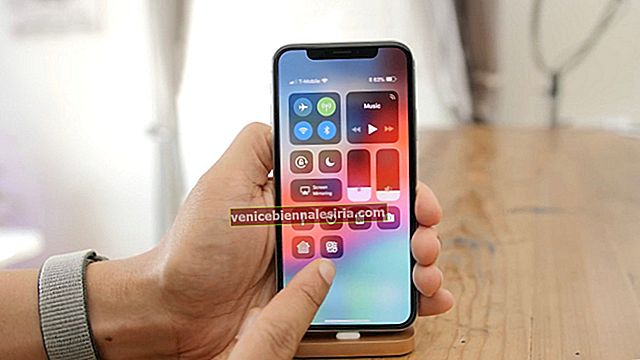После обновления iDevice при первом подключении iPhone или iPad к компьютеру вы получите сообщение «Доверяйте этому компьютеру». Вы нажимаете «Trust», и iPhone или iPad подключаются и заряжаются.
Но для многих пользователей это сообщение продолжает появляться каждый раз, когда вы подключаете iDevice, даже после того, как вы уже «доверяете» компьютеру. Если сообщение появляется в цикле, эта статья для вас.
Как остановить сообщение «Доверяйте этому компьютеру» на iPhone и iPad
Прежде чем мы перейдем к руководству по устранению неполадок, рекомендуется проверить кабель, который вы используете. Эта проблема с частым предупреждением «Доверяйте этому компьютеру» может возникнуть, если вы не используете подлинный сертифицированный кабель MFi. Если у вас лучший зарядный кабель, вы можете попробовать другие решения.
№1. Обновите iTunes
Хотя это не является «надежным» решением проблемы цикла сообщений, в некоторых случаях оно помогло устранить проблему. Пока вы это делаете, также проверьте версию своей macOS. Убедитесь, что на вашем Mac и iTunes установлена последняя версия.
Если вы используете iTunes для Windows, убедитесь, что iTunes Mobile Device Helper запускается автоматически при запуске. Ознакомьтесь с руководством Microsoft для того же. Кроме того, если вы используете какое-либо другое программное обеспечение Apple, обновите и его. Некоторые мобильные службы связаны с программным обеспечением, и единственный способ обновить эти службы - обновить программное обеспечение.
№2. Сбросить настройки доверия на iPhone и iPad
Чтобы отключить предупреждение «Доверять этому компьютеру», попробуйте изменить настройки для доверенных компьютеров.
Шаг 1. Перейдите в приложение « Настройки» на своем iPhone или iPad.

Шаг 2. Нажмите « Общие» и прокрутите вниз, чтобы выбрать « Сброс» .

Шаг 3. Здесь выберите « Сбросить местоположение и конфиденциальность» .

Шаг 4. Введите свой секретный код и нажмите на Reset Settings .

Это действие сбросит данные о местоположении и конфиденциальности вашего iPhone или iPad до заводских настроек. Помимо отзыва определенных разрешений для приложений, это приведет к удалению всех доверенных компьютеров. Теперь, когда вы подключаетесь к ранее надежному компьютеру, предупреждение о доверии появится снова (надеюсь, на этот раз оно не войдет в цикл).
Если проблема не решена, попробуйте сбросить настройки сети. Это приведет к сбросу всех сетей Wi-Fi и паролей, настроек сотовой связи, а также настроек VPN и APN. Перейдите в Настройки → Общие → Сброс → Сбросить настройки сети и следуйте инструкциям.
№3. Отключить устройство Apple
Хотя это сообщение отключит предупреждение «Доверять этому компьютеру», оно связано с более серьезной проблемой. Это не позволит компьютеру «обнаружить» и подключить iDevice, но, тем не менее, зарядит iDevice. Это означает, что вы не сможете выполнять синхронизацию или другие задания по передаче данных с iPhone / iPad, если выполните этот шаг. Действовать с осторожностью.
Шаг 1. Подключите свой iPhone / iPad → Перейдите в Панель управления.
Шаг 2. Щелкните Оборудование и звуки → Щелкните и откройте Диспетчер устройств.
Шаг 3. В окне диспетчера устройств вы должны увидеть список с именем вашего iDevice.
Шаг 4. Щелкните правой кнопкой мыши имя iDevice и выберите «Свойства».
Шаг 5. Щелкните вкладку «Оборудование», затем щелкните «Свойства» → «Перейти на вкладку« Драйвер »→« Отключить ».
Как я уже сказал, проблема этого метода в том, что он отключит передачу данных (синхронизацию). Но известно отключение цикла сообщений «Доверяйте этому компьютеру».
№4. Личная точка доступа включена?
Наши читатели достаточно умны, чтобы делать хорошие предложения. Дэн Ван Винкль справедливо заметил, что «когда личная точка доступа включена, она будет спрашивать каждый раз, когда вы подключаете свой iPhone к компьютеру, потому что он запрашивает доступ к сети точки доступа по кабелю».
Вот и все, ребята!
Я изо всех сил старался охватить все возможные решения проблемы. Не стесняйтесь обращаться к нам в разделе комментариев ниже, и мы сможем вам помочь. Если вы столкнулись с какой-либо другой проблемой, связанной с экосистемой Apple, вы также можете использовать поле для комментариев для этого.
Вы также можете прочитать другие статьи, связанные с iTunes…
- iPhone отключен. Подключитесь к iTunes: устраните проблему без потери данных
- iPhone не отображается в iTunes? Вот как исправить эту досадную проблему
- Как исправить ошибку «Не удается подключиться к iTunes Store»
- iPhone не может подключиться к iTunes? Как исправить